I artiklene våre som omhandler ukens app vil du ofte finne logoene til App Store og Play Butikk, da kan du hvis du bruker mobiltelefon eller nettbrett til å lese artikkelen, trykke på logoen og du kommer automatisk til nedlastingsappen på din telefon og slipper å søke etter appen. Knappene for nedlasting ser som regel ut som de i bildet under her.
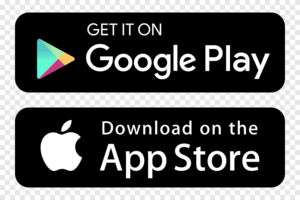
Nedlastingsknapper for Google play og App Store
Andre ganger er bare navnet nevnt i artikkelen, da må du selv gå inn i App Store eller Play Butikk -appen for å søke etter appen. Vær også klar over at Google Play er det samme som Play Butikk.
For å åpne Play Butikk eller App Store må du se etter et av disse ikonene:
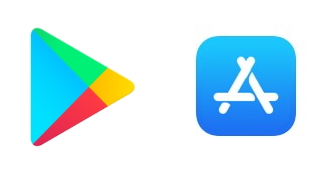
Play Butikk og App Store ikoner
Hvis du får beskjed om at du må logge på Play Butikk eller App Store, bruker du google kontoen din som pålogging til Play Butikk. Du må ha klar både brukernavn (e-postadresse) og passord. Du må også godkjenne påloggingen med to-faktor autentisering. Det kan være en kode på mobilen eller at du får en SMS med kode. Hvis du har iPhone må du være innlogget med iCloud/appleID for å laste ned nye apper. Dersom du ikke er pålogget vil du få beskjed om det.
Hvis du har glemt passordet til din AppleID kan du gå til denne nettsiden: Gjenopprett Apple-ID-en din – Apple NO eller på denne siden får du hjelp fra Apple: Hvis du har glemt passordet for Apple-ID-en din – Apple-kundestøtte (NO)
Har du glemt passordet til Google, kan du gå inn på denne siden: Endre eller tilbakestill passordet ditt – Android – Google-konto Hjelp
iPhone/iPad
Hvis du har iPhone/iPad må du åpne appen til App Store, det er den blå med en hvit “A” på ikonet.
Du får opp en side med reklame for nye apper og spill, du skal da trykke på «Søk» som er innringet nederst til høyre.
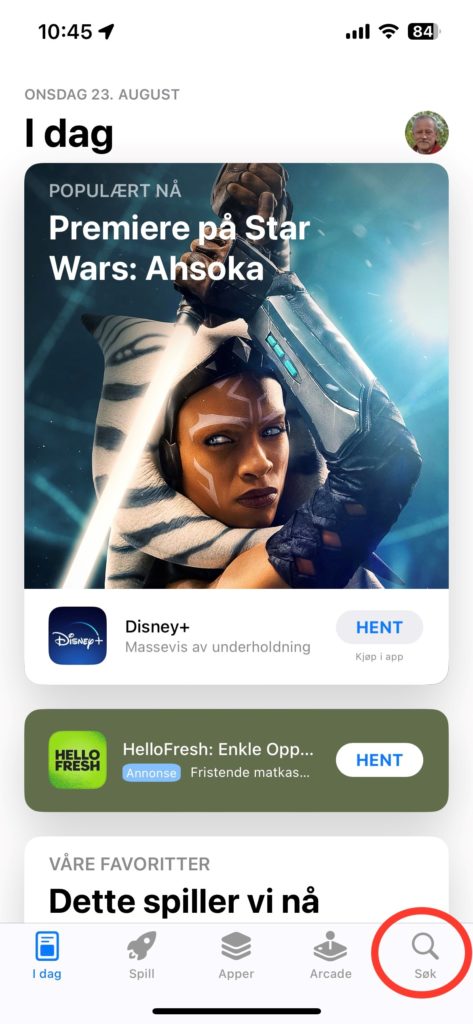
Forsiden på App Store, her må du klikke på søk, for å gå videre
Du får da opp en søkeside, der du kan søke etter den appen du vil laste ned. Skriv inn navnet og trykk på den blå søkeknappen der tastaturet er.
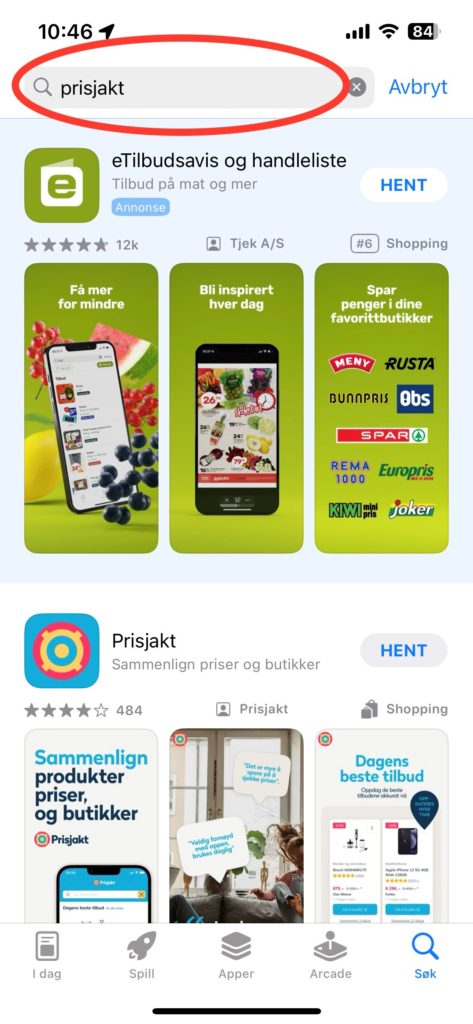
Etter å ha skrevet inn søketekst øverst i søkefeltet, trykker du på søk og dette bildet vil vises.
Hvis du ser på det første skjermdump-bildet, ser du at det er flere valg i tillegg til søk. Du kan trykke på «i dag», og bla deg nedover. Her finner du mange anbefalinger til spill og annet som kanskje er morsomt. Hvis du trykker på «apper» finner du oversikter over populære, nye og gratis-apper. Her er det mengder av apper å se på. Ikke alle er like gode, men trykker du inn på dem, finner du gjerne både kommentarer og karaktersetting gjort av brukerne. Husk at ikke alle appene er gratis og har du lagt inn et betalingskort i App Store, kan du brått bli trukket for noen kroner.
For å laste ned appen, trykk på hent og bekreft ved å dobbeltklikke på knappen du har på høyre side av iPhonen. Da installeres appen og du ser teksten åpne, når den er klar til å kjøres. Ikonet for appen blir plassert på første ledige «side» på iPhonen din.
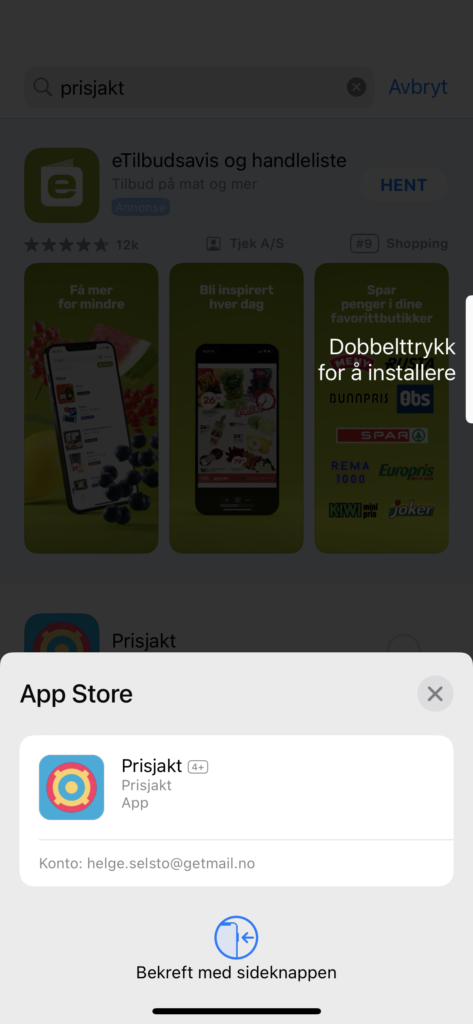
Dobbltrykk på sideknappen for å installere appen
Android telefon/nettbrett
Hvis du er Androidbruker må du lete etter ikonet som er en fargerik trekant. Når den er funnet kan du klikke inn på Play Butikk.
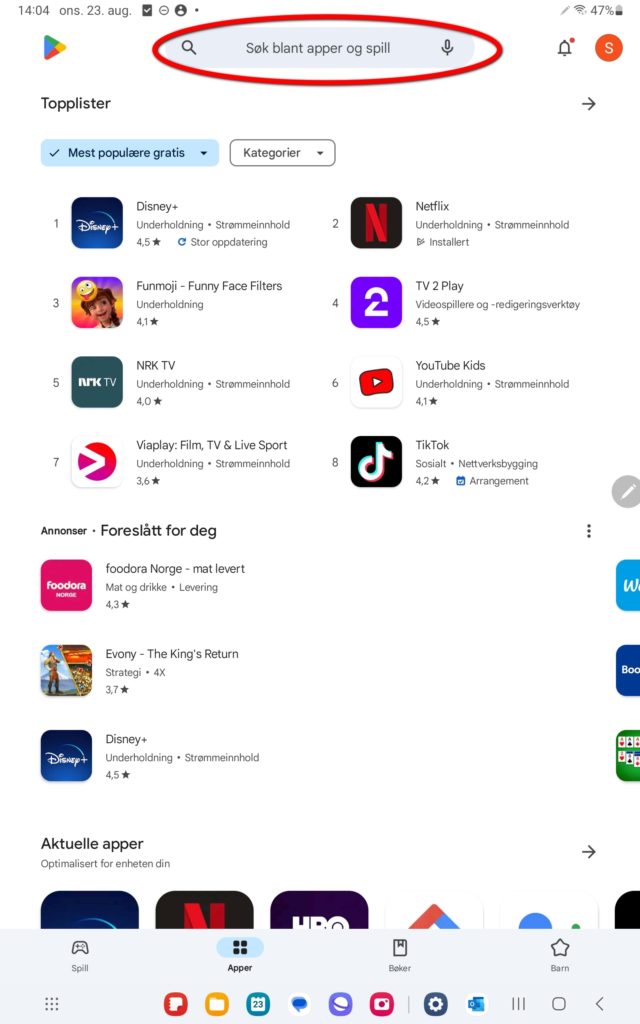
Play Butikk, søkefeltet øverst er markert.
Skriv inn navnet på appen øverst i søkefeltet og trykk på forstørrelsesglasset i tastaturet. Resultatet vises i bildet under.
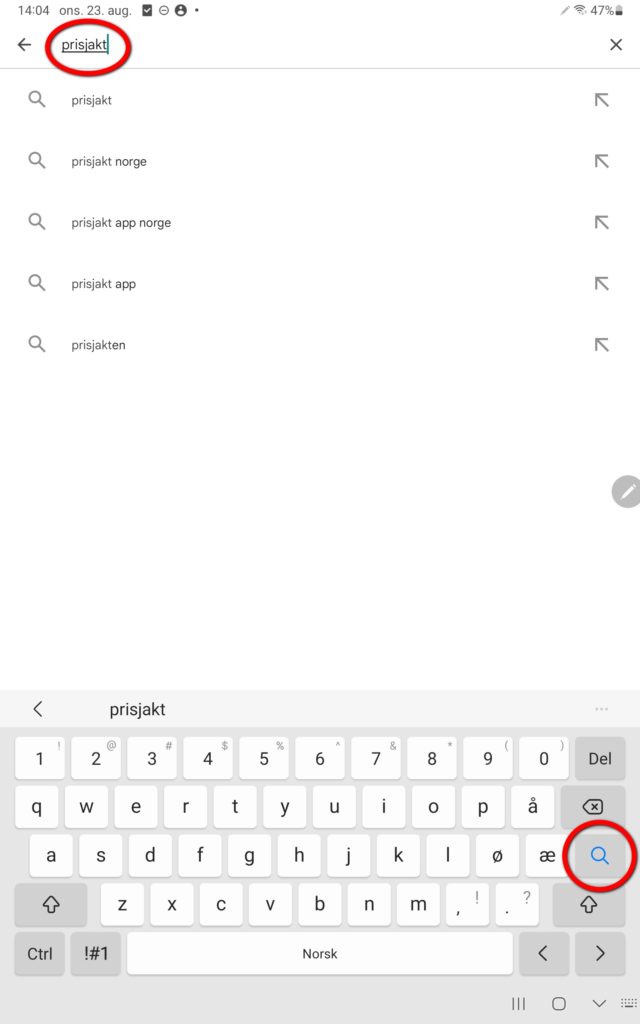
Søkesiden i Play Butikk, når søkeordet er skrevet, trykker du på merket knapp.
Hvis du ser at det er riktig app på denne siden, er det bare å trykke på merket knapp, «Installer» og appen lastes ned og installeres på din enhet.
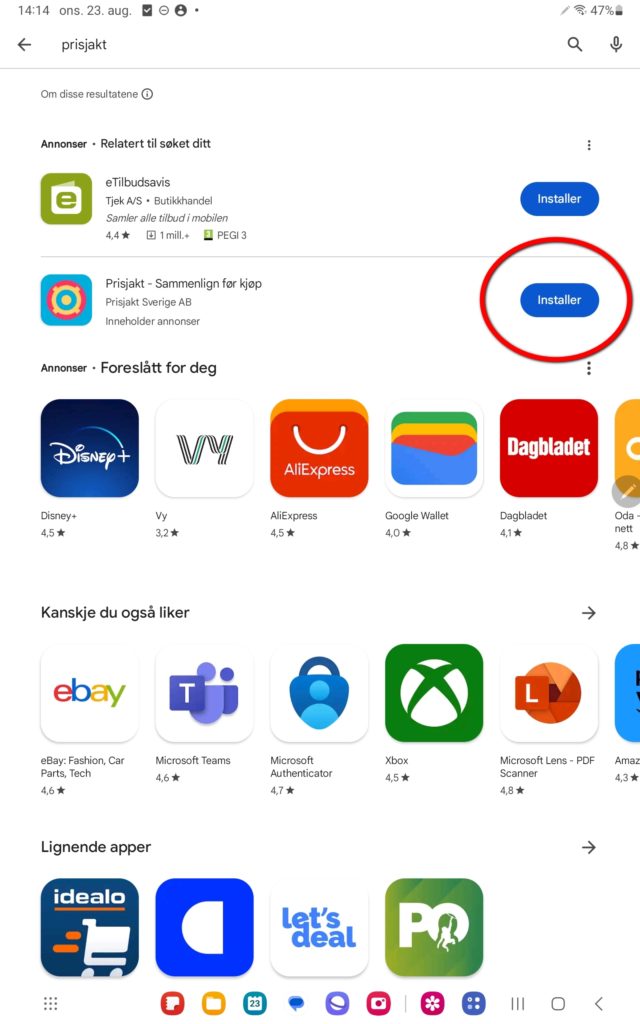
Hvis du har funnet det du søker etter, trykk på merket knapp for å installere
Ønsker du å lese mer om appen før du laster den ned, trykk på app ikonet og du finner all informasjon om appen.
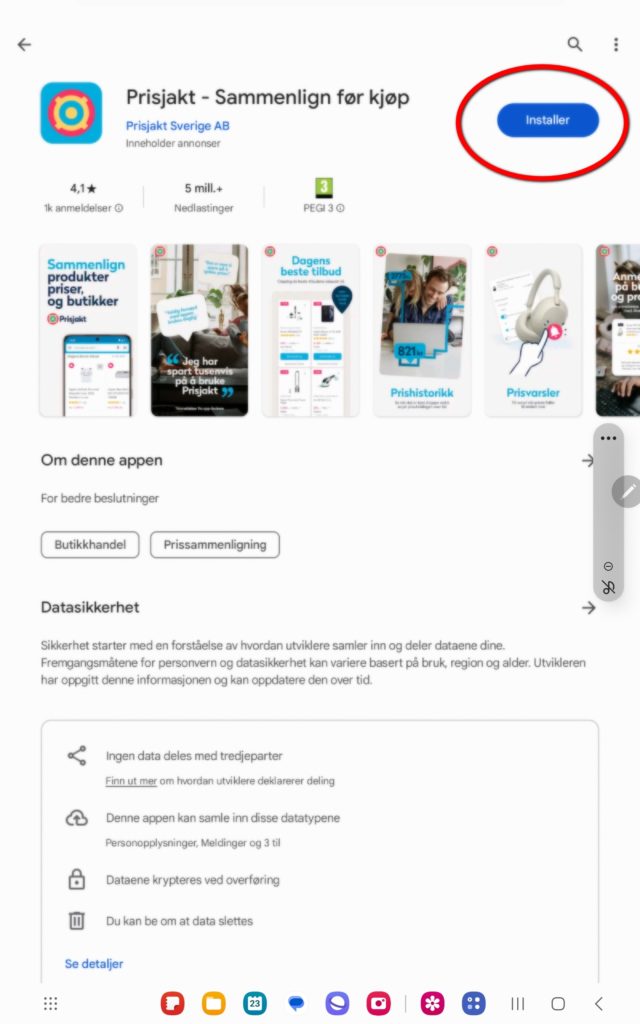
Detaljene om appen, du kan også her installere ved å trykke på merket knapp
Når du er fornøyd, kan du også på denne siden velge «installer», blå merket knapp.
Hvis du ikke søker etter en spesiell app, kan du velge kategorier nederst på siden. Du finner spill, apper, bøker og Barn. Trykker du på «apper» finner du mulighet til å velge «Mest populære gratis» og også apper du må kjøpe.

Knapperaden med kategorier i Play Butikk
Blar du nedover får du forslag og forskjellige kategorier av apper. Mye av dette blir basert på hva du har lastet ned tidligere.


